WPS Excel横排如何转竖排?相信有很多小伙伴对此存在疑惑,接下来就跟着IEfans小编一起了解一下WPS Excel横排如何转竖排吧! 方法/步骤分享: 1、首先 打开WPS,准备横排的数据 ,如下图
WPS Excel横排如何转竖排?相信有很多小伙伴对此存在疑惑,接下来就跟着IEfans小编一起了解一下WPS Excel横排如何转竖排吧!
方法/步骤分享:
1、首先打开WPS,准备横排的数据,如下图所示
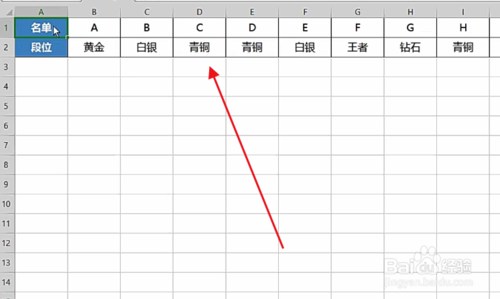
2、接着Ctrl+A选中横排的数据,如下图所示
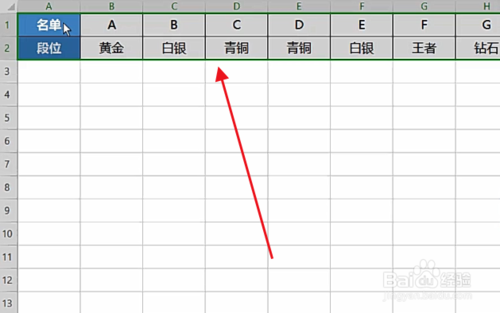
3、然后按Ctrl+C复制选中的内容,如下图所示
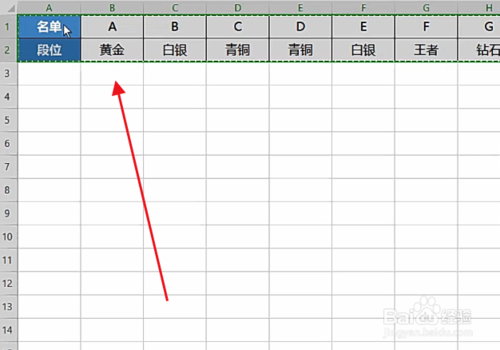
wps相关攻略推荐:
wps表格将考勤表多余日期去除具体操作步骤
WPS怎么绘制组织结构图
wps表格行高怎么设置
4、接着在空白处右键单击粘贴内容转置,如下图所示
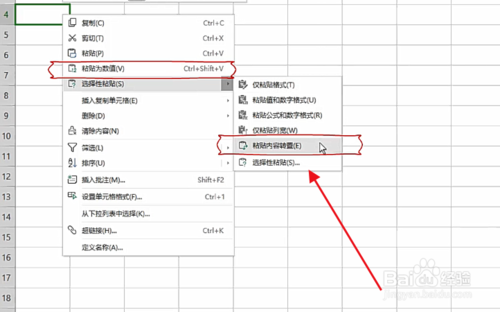
5、接下来横排的数据就转化成竖排了,如下图所示
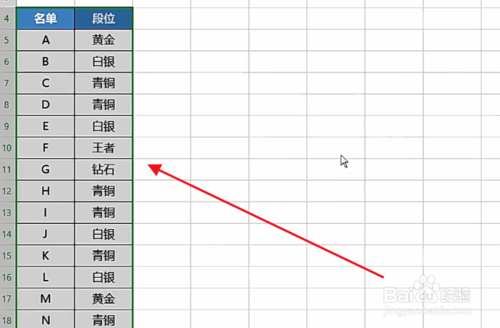
6、最后将横排的数据右键删除掉即可,如下图所示
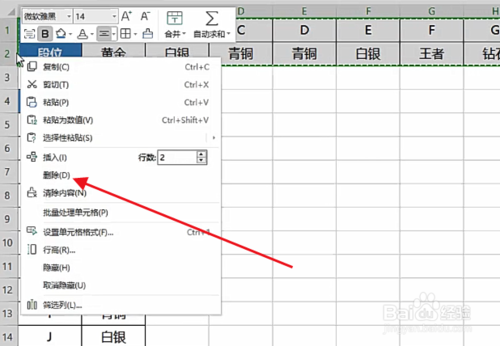
总结
1、1,打开WPS,准备横排的数据
2,Ctrl+A选中横排的数据
3,按Ctrl+C复制选中的内容
4,在空白处右键单击粘贴内容转置
5,横排的数据就转化成竖排了
6,将横排的数据右键删除掉即可
看了这么多,你学会了吗?想要获得最新资讯就来IE浏览器中文网站!简单易懂的软件教程、令人耳目一新的游戏玩法这里统统都有,更多精彩不容错过!
